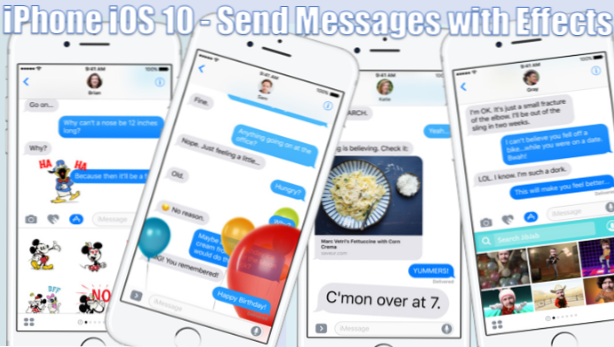
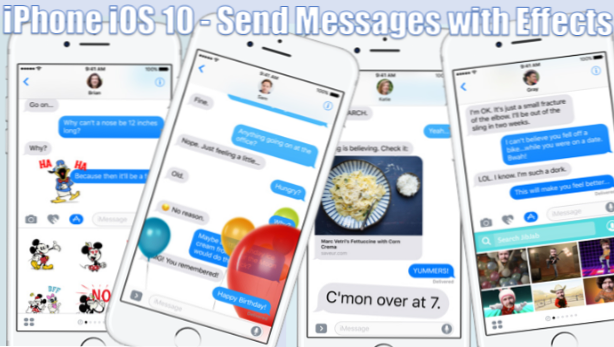
Apple ha rilasciato l'ultimo aggiornamento iOS per il 2016. Considerato il più grande aggiornamento del sistema operativo più popolare di Apple, iOS 10 ha molte modifiche, miglioramenti e funzionalità inclusi nel pacchetto. Ora puoi aggiungere più dramma ed emozione ai tuoi messaggi su iPhone inviandoli con effetti. La funzione è uno dei miglioramenti più degni di nota nell'app Messaggi su iOS 10. Questo tutorial spiega come inviare messaggi con effetti su iPhone iOS 10.
Nota: affinché gli effetti funzionino, sia il mittente che il destinatario devono avere iOS 10 sui loro dispositivi. Se non hai ancora aggiornato il sistema operativo del tuo dispositivo Apple su iOS 10, consulta questo tutorial di Tech-Recipes su come aggiornare il tuo iPhone al sistema operativo più recente.
Come inviare messaggi con effetto Bubble su iPhone iOS 10
Per iniziare a inviare messaggi con effetti a bolle sul tuo iPhone, procedi nel seguente modo:
1. Vai alla schermata Home di iPhone. È possibile accedere alla schermata Home premendo il tasto Pulsante Home una volta.
2. Dalla schermata Home, toccare messaggi.
3.Tap sulla tua intenzione destinatario dall'elenco dei messaggi sul telefono.
4.Componi il tuo Messaggio.
5.Dopo aver composto il messaggio, tocca e tieni premuto il pulsante Invia.
6. Ora sei sul Invia con effetto pagina.
7.Tap sul Bolla scheda.
8.Choose INCHIOSTRO INVISIBILE comporre il messaggio usando l'inchiostro digitale invisibile. Il destinatario dovrebbe grattare il messaggio per rivelarlo.
9.TapGENTLE per inviare un messaggio che ingrandisce delicatamente quando viene aperto.
10.Select FORTE per inviare un messaggio che si espanderà in modo audace prima di tornare alla normalità.
11.Choose SBATTERE aggiungere un effetto martellante al tuo messaggio che si attiverà quando il destinatario lo apre.
12.Dopo aver selezionato un effetto, toccare INVIARE pulsante.
13. Il messaggio verrà inviato con l'effetto che hai scelto.
14. Hai finito.
Come inviare messaggi con effetto schermo su iPhone iOS 10
Per iniziare a inviare messaggi con effetti schermo sul tuo iPhone, usa i passaggi seguenti:
1. Vai alla schermata Home di iPhone. È possibile accedere alla schermata Home premendo il tasto Pulsante Home una volta.
2. Dalla schermata Home, toccare messaggi.
3.Tap sul previsto destinatario dall'elenco dei messaggi sul telefono.
4.Componi il tuo Messaggio.
5.Dopo aver composto il messaggio, tocca e tieni premuto Invia pulsante.
6. Ora sei sul Invia con effetto pagina.
7.Tap sul Schermo scheda.
8. Il primo effetto invierà il messaggio con palloncini sullo schermo.
9. Scorri a sinistra per inviare il file messaggio con coriandoli.
10.Scorri nuovamente a sinistra per inviare il file messaggio con i laser.
11.Scorri ancora una volta sul lato sinistro per inviare il file messaggio con fuochi d'artificio.
12. Scorrere verso sinistra un'ultima volta per inviare il messaggio con una stella cadente 
13.Tap sul INVIARE pulsante per inviare il tuo messaggio con l'effetto che hai scelto.
14. Hai finito.
Usa gli effetti Messaggi per esprimerti in modi più colorati. Se hai problemi con l'uso degli effetti dei messaggi su iPhone iOS 10, lasciaci un commento nella sezione seguente.

